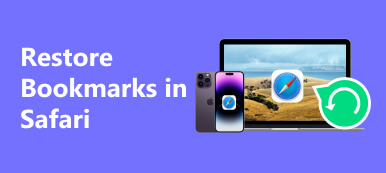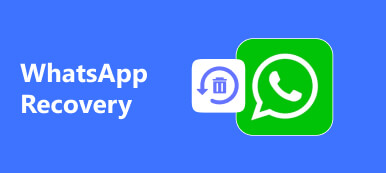Se on hämmentävää, kun olet lisännyt äänenvoimakkuutta, mutta silti on ei ääntä iPhonessa. Tämä ongelma voi ilmaantua riippumatta siitä, katsotko videota, vastaanotatko ilmoituksia, vastaatko puheluun vai joutuuko iPhonen soittamaan hälyttimen jne. Vaikka tämän iPhone-ongelman ratkaiseminen kuulostaa erittäin monimutkaiselta, voit saada täydellisen johdannon syyt ja yksityiskohtaiset ohjeet iPhonen korjaamiseen ilman ääntä. Tarkista kaikki tarvitsemasi tästä artikkelista.

- Osa 1. Miksi iPhonessa ei ole ääntä
- Osa 2. 5 Ultimate Solutions iPhonessa ei kuulu ääntä kaikissa tilanteissa
- Osa 3. Usein kysytyt kysymykset Ei ääntä iPhonessa
Osa 1. Miksi iPhonessa ei ole ääntä
iPhonesi on annettava ääni kolmessa erillisessä toiminnossa: ilmoitukset, puhelut, videot/ääni. Tarkista yksityiskohtaiset syyt, miksi iPhonesi ääni ei toimi kolmessa tilanteessa.
Ääni ei toimi ilmoituksissa
Ilmoitukset/hälytykset toimivat eri tavoilla verrattuna puheluihin ja videoihin, joten se ei tarkoita, että saatat korjata iPhonesi ilman ääntä ilmoituksia vastaanotettaessa, jos olet vain lisännyt äänenvoimakkuutta.
1. Äänitoiminto on pois päältä
Ehkä yksi sovellus on poistettu käytöstä kuulostaa ominaisuus, kun ilmoituksia tulee, joten et kuule ilmoitusten hälytyksiä. Sinun pitäisi tietää, että voit muuta ilmoitusäänet asetuksista ja kytke äänitoiminto päälle ja pois päältä.
2. Äänetön kytkin on päällä
Sinun on tiedettävä, että Silent Switch voi määrittää, antavatko ilmoitukset ääntä. Jos Äänetön kytkin on päällä, iPhonesi ilmoituksista ei kuulu ääntä. Joten tarkista vain Silent Switch lähellä iPhonen vasemmassa yläkulmassa olevia äänenvoimakkuuspainikkeita.
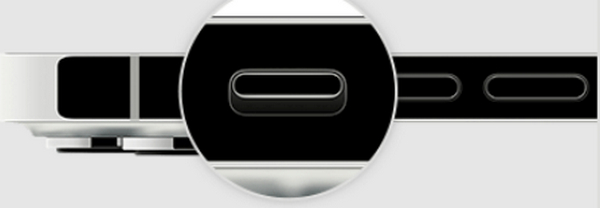
Ääni ei toimi videoissa
Jos videoista ei vieläkään kuulu ääntä iPhonessasi, kun olet lisännyt äänenvoimakkuutta, voit tarkistaa mahdolliset syyt alta.
1. Kuuloketila
Miksi iPhonesi on kytketty kuuloketilaan? Ehkä unohdit irrottaa AirPodit tai langalliset kuulokkeet tai lika peittää kuulokeportin iPhone 6 -sarjassa tai vanhemmissa malleissa, mikä saa iPhonesi siirtymään kuuloketilaan, jolloin iPhonessa ei kuulu videoääntä.
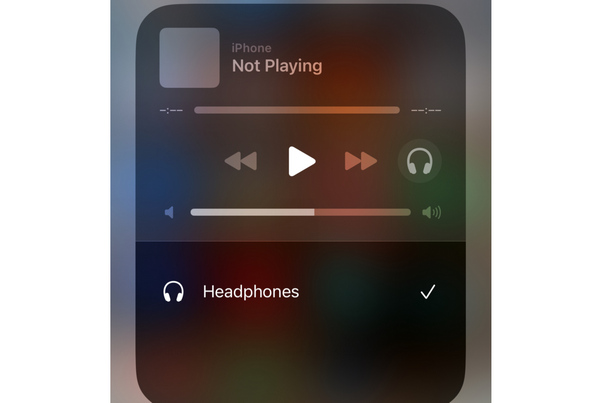
2. Bluetooth-yhteys
Jos iPhonesi on yhdistetty kaiuttimeen Bluetoothin kautta ja kaiutin on mykistetty tai se ei toimi vahingossa, et silti kuule videon ääntä iPhonessasi. Tämä on huono tuuri, mutta sillä on silti mahdollisuus tapahtua. Lisäksi tämä aiheuttaa sen, että iPhonessasi ei ole ääntä kaikissa tilanteissa.
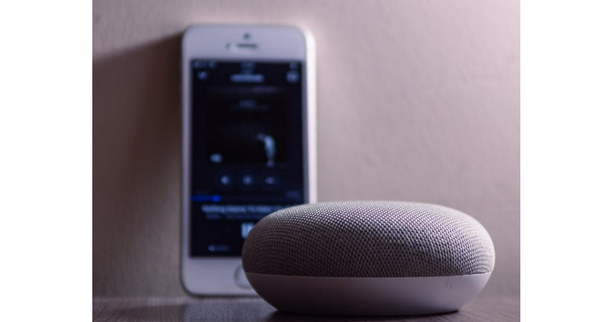
3. Ääni ei toimi puheluissa
Jos soittoääni ei toimi, se voi johtua kaikista yllä mainituista syistä. Olipa kyse hälytyksistä tai videon äänestä, syyt ovat samankaltaiset, kun ne eivät anna ääntä iPhonessasi. Pahin tapaus on iPhone-kaiuttimen toimintahäiriö. Tässä tilanteessa voit turvautua vain korjaamoon tai Applen huoltopalveluihin.

Osa 2. 5 Ultimate Solutions iPhonessa ei kuulu ääntä kaikissa tilanteissa
Jos olet tarkastellut syitä, miksi iPhonessasi ei ole ääntä, sinun on tiedettävä, kuinka korjata tämä ärsyttävä ongelma. Löydät 5 tehokasta menetelmää, jotka voivat käsitellä erilaisia syitä.
Ei ääntä videoissa
Jos huomaat, että iPhonesta ei edelleenkään kuulu ääntä toistettaessa videoita tai musiikkia, vaikka olet lisännyt äänenvoimakkuutta, voit tarkistaa, onko iPhonesi yhdistetty Bluetooth-kaiuttimeen, joka ei tällä hetkellä toimi. Jos näin on, irrota vain iPhonesi Bluetooth.
Siirry iPhonellesi Asetukset sovellus ja napauta sitten Bluetooth: -painiketta. Napauta seuraavassa käyttöliittymässä Bluetooth: sammuttamalla se.
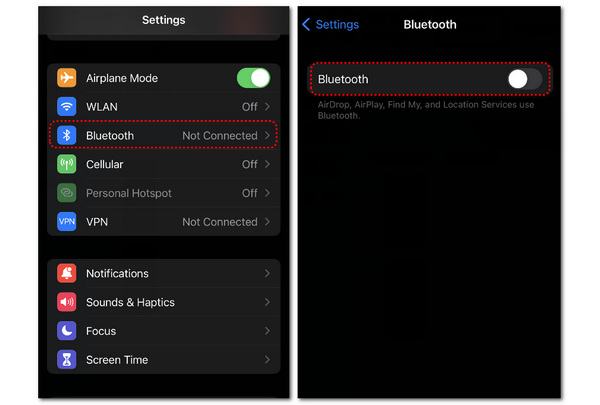
Jos videossa ei edelleenkään ole ääntä iPhonessasi, ongelman pitäisi olla iPhonen kaiuttimessa tai videossa. Rikkinäinen tai likainen kaiutin tulee lähettää korjattavaksi, kun taas tehokas videokorjauslaite voi käsitellä videon ongelmat.
Yksi ratkaisuista: Apeaksoft Video Fixer
Apeaksoft Video Fixer voi nopeasti korjata vaurioituneen tai toistamattoman videon ilman laadun heikkenemistä. Tämän käytännöllisen ohjelmiston avulla voit korjata videosi ilman ääntä iPhonessasi.
Vaihe 1 Ilmainen lataus Apeaksoft Video Fixer ja käynnistä se. Klikkaa Lisää -painiketta vasemmalla tuodaksesi rikkinäisen videosi ja napsauta sitten Lisää oikealla puolella olevaa painiketta lisätäksesi esimerkkivideon viitteeksi rikkinäisen videon korjaavaan ohjelmaan. Koska videossasi ei ole ääntä iPhonessasi, sinun on lisättävä video, jossa on ääni. Napsauta sen jälkeen korjaus painiketta.
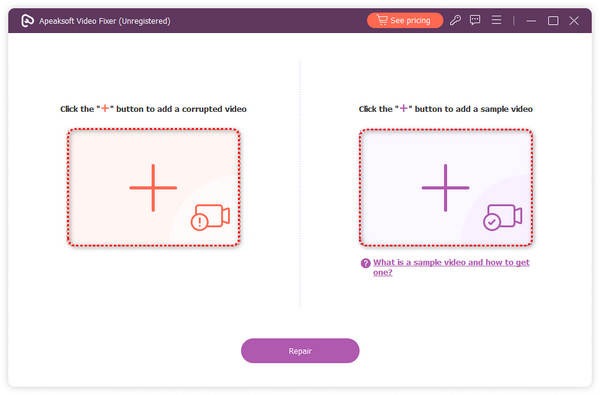
Vaihe 2 Valitse preview -painiketta tarkistaaksesi, toimiiko se. Napsauta sitten Säästä viedäksesi videosi.
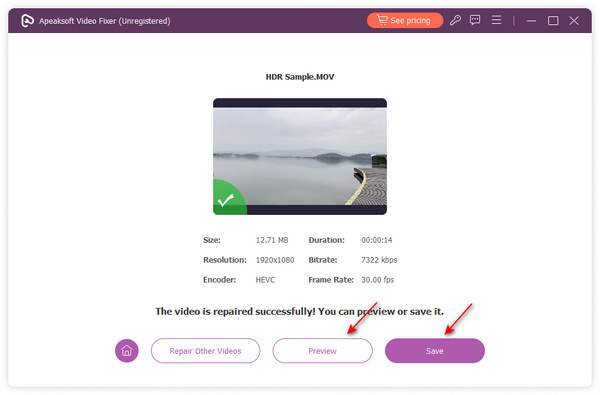
Ei ääntä ilmoituksissa/hälyttimissä
Kun ilmoituksilla ei ole ääntä iPhonessa, syyt voivat olla erilaisia. Bluetooth-yhteyden, äänettömän tilan, kaiutinongelmien tai kuuloketilan lisäksi myös väärä ilmoitusasetus tulee harkita.
Mene Asetukset ja liu'uta alas löytääksesi sovelluksen, jonka ilmoituksissa ei ole ääntä. Napauta sitten ilmoitukset -painiketta. Näet monia asetuksia täällä. Sinun täytyy napauttaa Äänet painiketta kytkeäksesi sen päälle. Seuraavan kerran, kun sovellus lähettää sinulle ilmoituksia, iPhonesi antaa äänen, kun banneri tulee näkyviin.
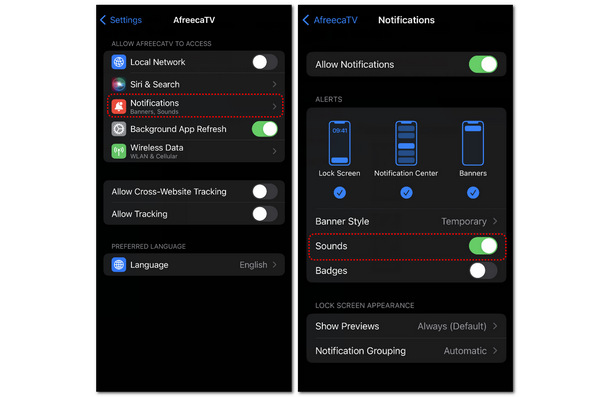
Mitä tulee iPhone-hälytyksiin ilman ääntä, lisäsyynä voi olla hälytyksen ja terveyden väliset ristiriidat. Jos asetat hälytyksen samaan aikatauluun kuin Terveys-ominaisuuden ja Terveys-ominaisuudella ei ole pääsyä Äänet-ominaisuuteen, iPhonestasi ei ehkä kuulu ääntä, kun hälytys soi.
Avaa terveys sovellus ja napauta selailla -painiketta. Napauta liu'uttamalla alas uni -painiketta. Napauta sitten Täysi aikataulu ja vaihtoehdot -painiketta. Napauta uudessa ikkunassa Uniaikataulu sammuttamalla se.
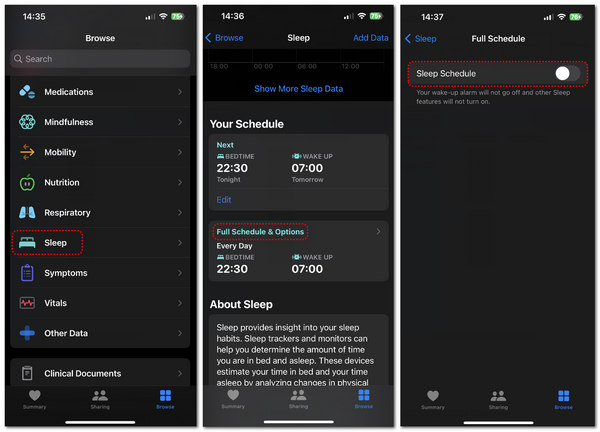
Ei ääntä puheluissa
Syyt puheluihin ilman ääntä iPhonessasi ovat samat kuin edellä mainittiin, joten löydät vastaavat ratkaisut tästä artikkelista. Ehkä voit yrittää iPhonen pehmeä nollaus, joka on vähiten menetelmä. Voit kuitenkin seurata alla olevia ohjeita tarkistaaksesi, onko kaiuttimesi rikki.
Siirry kohtaan "Asetukset" ja napauta Äänet ja Haptics -painiketta. Vedä äänenvoimakkuuspalkkia eteen ja taakse. Jos et kuule ääntä, voit lähettää iPhonesi korjattavaksi.
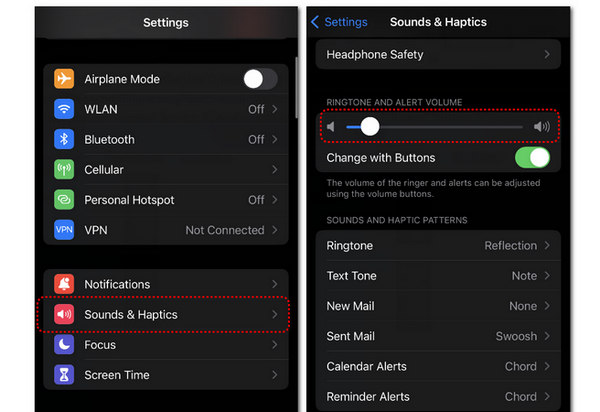
Yksi ratkaisuista: Apeaksoft iOS System Recovery
Jotkut järjestelmävirheet voivat aiheuttaa sen, että iPhonesta ei kuulu ääntä, kun se vastaanottaa puheluita tai ilmoituksia. Sinun on poistettava kaikki nuo virheet tai bugit. Apeaksoft iOS System Recovery voi auttaa poistamaan kaikki järjestelmävirheet yhdellä napsautuksella. Lisäksi se voi helposti päivittää iPhonesi iOS-version ratkaistakseen ongelman, jonka mukaan iPhonessasi ei ole ääntä.

4,000,000 + Lataukset
Poista kaikki iPhonen järjestelmävirheet yhdellä napsautuksella.
Päivitä iOS-versio iPhonen ääniongelmien ratkaisemiseksi.
Puhdista iPhonesi perusteellisesti poistaaksesi kaikki iPhonen ääneen liittyvät viat.
Ratkaise iPhonen ääniongelmat nopeasti muutamassa sekunnissa.
Vaihe 1 Ilmainen lataus Apeaksoft iOS System Recovery ja käynnistä se. Yhdistä iPhone tietokoneeseen USB:llä. Klikkaa Aloita painiketta.
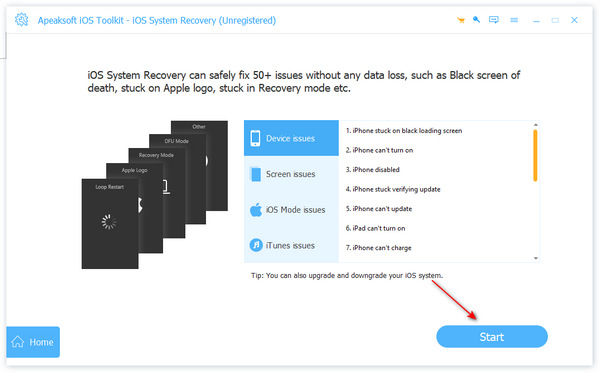
Vaihe 2 Tarkista iPhonesi tiedot. Jos se on oikein, voit napsauttaa Korjata painiketta.
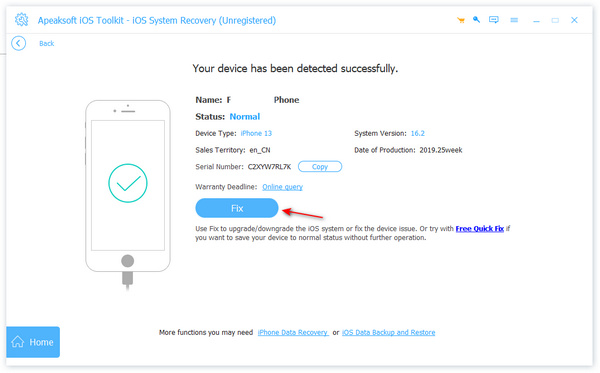
Vaihe 3 - Vakio-tila voi nopeasti korjata iPhonesi, jossa ei ole ääntä, ja voit myös vaihtaa iOS-version. The Edistynyt tila tyhjentää iPhonesi korjataksesi kaikki järjestelmävirheet. Napsauta Vahvistaa -painiketta, kun olet tehnyt päätöksen.
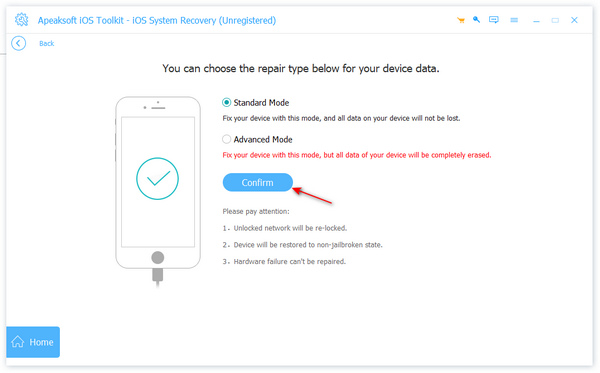
Vaihe 4 Valitse haluamasi iOS-versio ja napsauta Lataa -painiketta. Kun olet ladannut, sinun on napsautettava seuraava -painiketta korjataksesi iPhonesi, jossa ei ole ääntä.
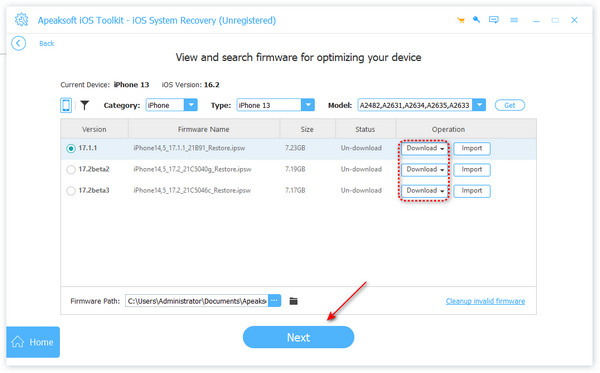
Osa 3. Usein kysytyt kysymykset Ei ääntä iPhonessa
Estääkö iPhone Älä häiritse -tila kaikki puhelut?
Ei, ei. Voit asettaa Älä häiritse -tilan sallimaan puhelut haluamistasi yhteystiedoista. Sitten saat heidän puhelunsa jopa Älä häiritse -tilassa.
Miksi en kuule mitään iPhonessani, ellei se ole kaiuttimessa?
Tämä johtuu todennäköisesti laitteisto-ongelmista. iPhonesi alakaiuttimet eivät toimi, joten järjestelmän ääni ei toimi iPhonessasi, ellet käänny kaiutintilaan.
Miksi iPhonen soittoäänessä ei vieläkään kuulu ääntä, vaikka olen lisännyt äänenvoimakkuutta?
Varmista, että et lisää äänenvoimakkuutta video- tai äänirajapinnassa, muuten äänenvoimakkuus ei toimi soittoäänessä. Voit säätää soittoäänen äänenvoimakkuutta suoraan sisään Asetukset.
Yhteenveto
Olet oppinut korjaamaan omasi iPhone, jonka videoissa ei ole ääntä, hälytyksiä, puheluita ja ilmoituksia. Näiden laitteisto-ongelmien ja väärien asetusten lisäksi ohjelmisto-ongelmat ansaitsevat huomiosi. Apeaksoft iOS System Recovery voi aina auttaa sinua poistamaan järjestelmävirheet varmistaaksesi, että voit käyttää iPhoneasi helposti.



 iPhone Data Recovery
iPhone Data Recovery iOS-järjestelmän palauttaminen
iOS-järjestelmän palauttaminen iOS-tietojen varmuuskopiointi ja palautus
iOS-tietojen varmuuskopiointi ja palautus iOS-näytön tallennin
iOS-näytön tallennin MobieTrans
MobieTrans iPhone Transfer
iPhone Transfer iPhone Eraser
iPhone Eraser WhatsApp-siirto
WhatsApp-siirto iOS-lukituksen poistaja
iOS-lukituksen poistaja Ilmainen HEIC-muunnin
Ilmainen HEIC-muunnin iPhonen sijainnin vaihtaja
iPhonen sijainnin vaihtaja Android Data Recovery
Android Data Recovery Rikkoutunut Android Data Extraction
Rikkoutunut Android Data Extraction Android Data Backup & Restore
Android Data Backup & Restore Puhelimen siirto
Puhelimen siirto Data Recovery
Data Recovery Blu-ray-soitin
Blu-ray-soitin Mac Cleaner
Mac Cleaner DVD Creator
DVD Creator PDF Converter Ultimate
PDF Converter Ultimate Windowsin salasanan palautus
Windowsin salasanan palautus Puhelimen peili
Puhelimen peili Video Converter Ultimate
Video Converter Ultimate video Editor
video Editor Screen Recorder
Screen Recorder PPT to Video Converter
PPT to Video Converter Diaesityksen tekijä
Diaesityksen tekijä Vapaa Video Converter
Vapaa Video Converter Vapaa näytön tallennin
Vapaa näytön tallennin Ilmainen HEIC-muunnin
Ilmainen HEIC-muunnin Ilmainen videokompressori
Ilmainen videokompressori Ilmainen PDF-kompressori
Ilmainen PDF-kompressori Ilmainen äänimuunnin
Ilmainen äänimuunnin Ilmainen äänitys
Ilmainen äänitys Vapaa Video Joiner
Vapaa Video Joiner Ilmainen kuvan kompressori
Ilmainen kuvan kompressori Ilmainen taustapyyhekumi
Ilmainen taustapyyhekumi Ilmainen kuvan parannin
Ilmainen kuvan parannin Ilmainen vesileiman poistaja
Ilmainen vesileiman poistaja iPhone-näytön lukitus
iPhone-näytön lukitus Pulmapeli Cube
Pulmapeli Cube